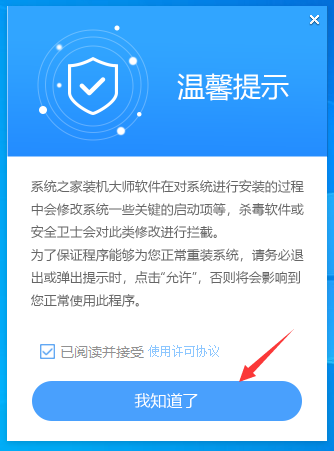win11提示若要继续,请输入管理员用户名和密码怎么解决?
当使用Win11系统时,有时候会遇到需要输入管理员用户名和密码的提示,本文将探讨在遇到这种情况时应该如何处理。

方法一:
1、点击【 Windows徽标】,然后按【 Shift +重启】进入安全模式;
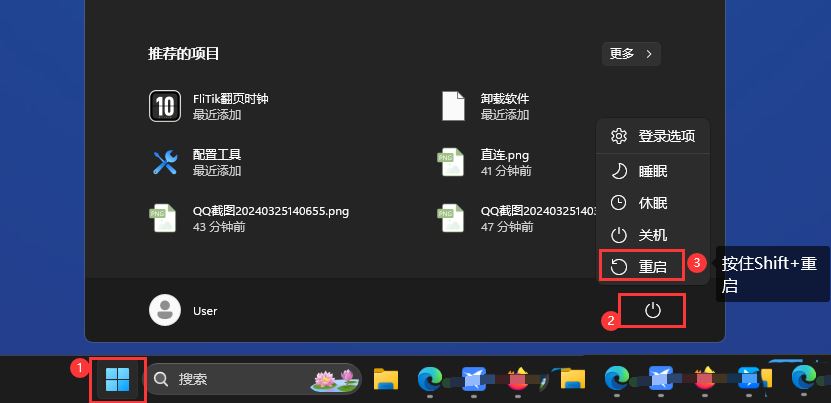
- 或者这样进入安全模式:点击开始菜单,选择设置。

- 选择“更新和安全”;
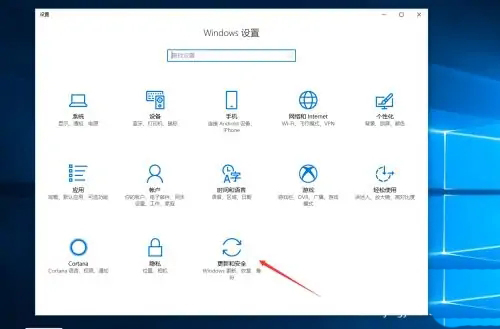
- 选择“恢复”中的“立即重启”;

- 重启进入选项后选择 ——疑难解答——高级选项——启动设置———点击重启后按F4或4进入安全模式;
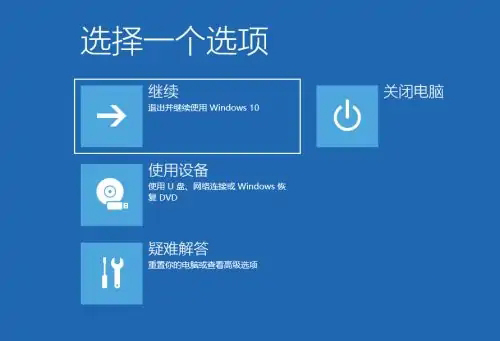
2、选择一个选项下,点击【 疑难解答(重置你的电脑或查看高级选项)】;

3、疑难解答下,点击【 高级选项】;

4、高级选择下,点击【 启动设置(更改 Windows 启动行为)】;
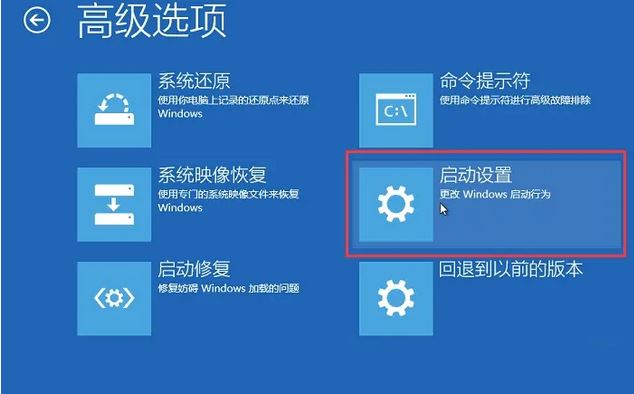
5、启动设置这里,点击右下方的【 重启】;

6、重启之后显示下图启动设置界面,根据提示按数字【 F4】键进入安全模式;

7、开机之后选择【 Administrator账户】,如果不是这个账户,可点击【 开始】,点击【 用户头像】,再点击Administrator账户切换过去,账户密码为空。进入系统后,按【 Win + R】打开运行窗口,输入【 netplwz】确定;

8、双击当前用户,切换到【 组成员】选项,将它更改为【 管理员】;

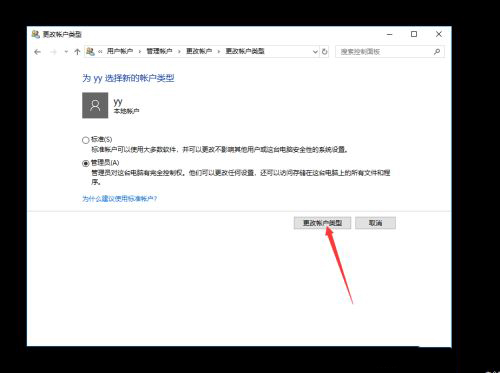

方法二:
1、找到我的电脑,右键管理

2、找到“用户和组”,看到第一个“管理员账户”

3、单击第一个,右键,设置密码
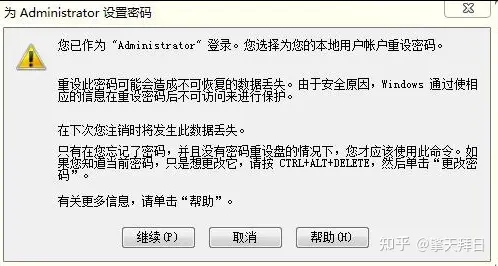
4、点继续,然后就可以设置新密码了

以上设置完成后重启电脑就可以了,希望大家喜欢,请继续关注电脑手机教程网。